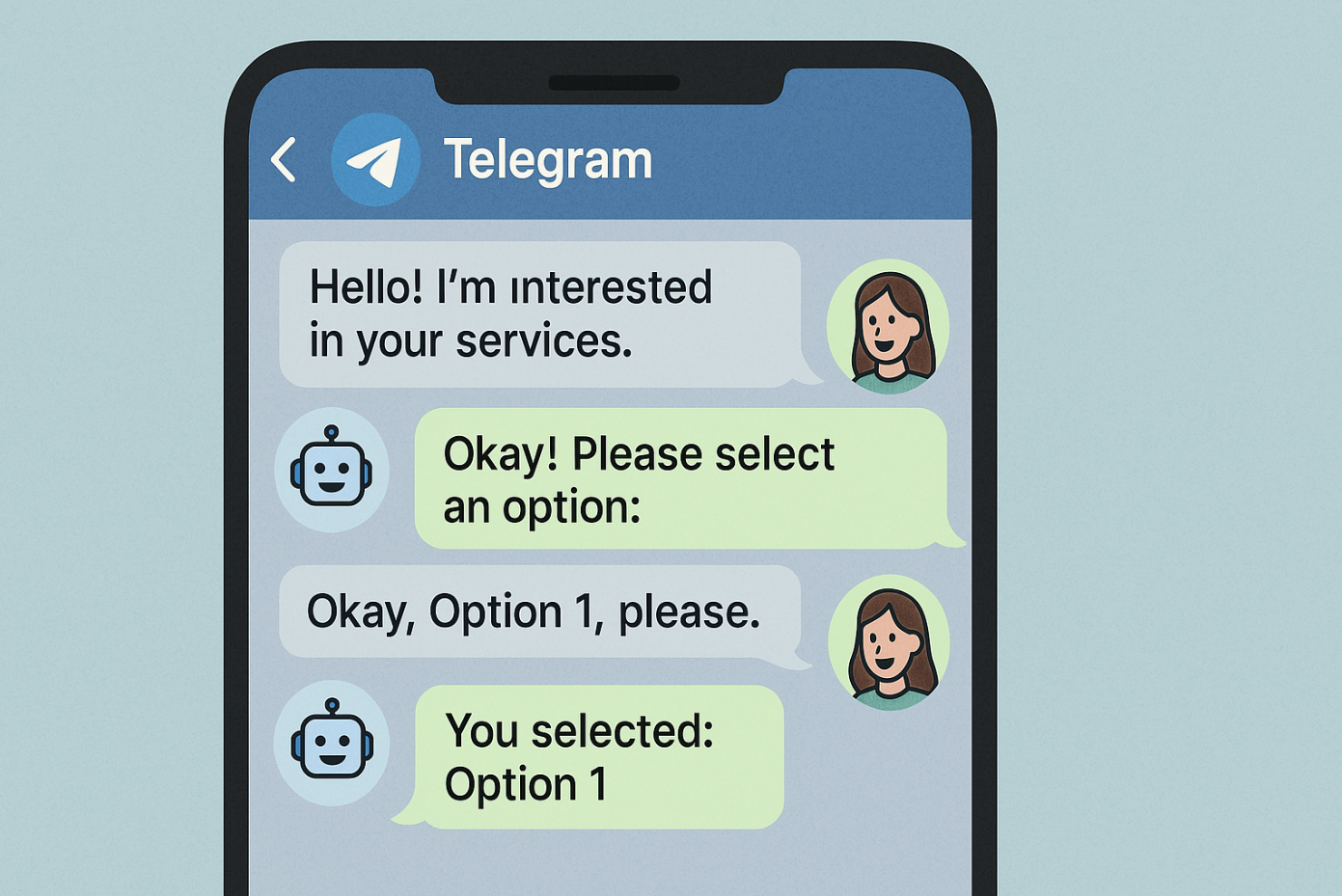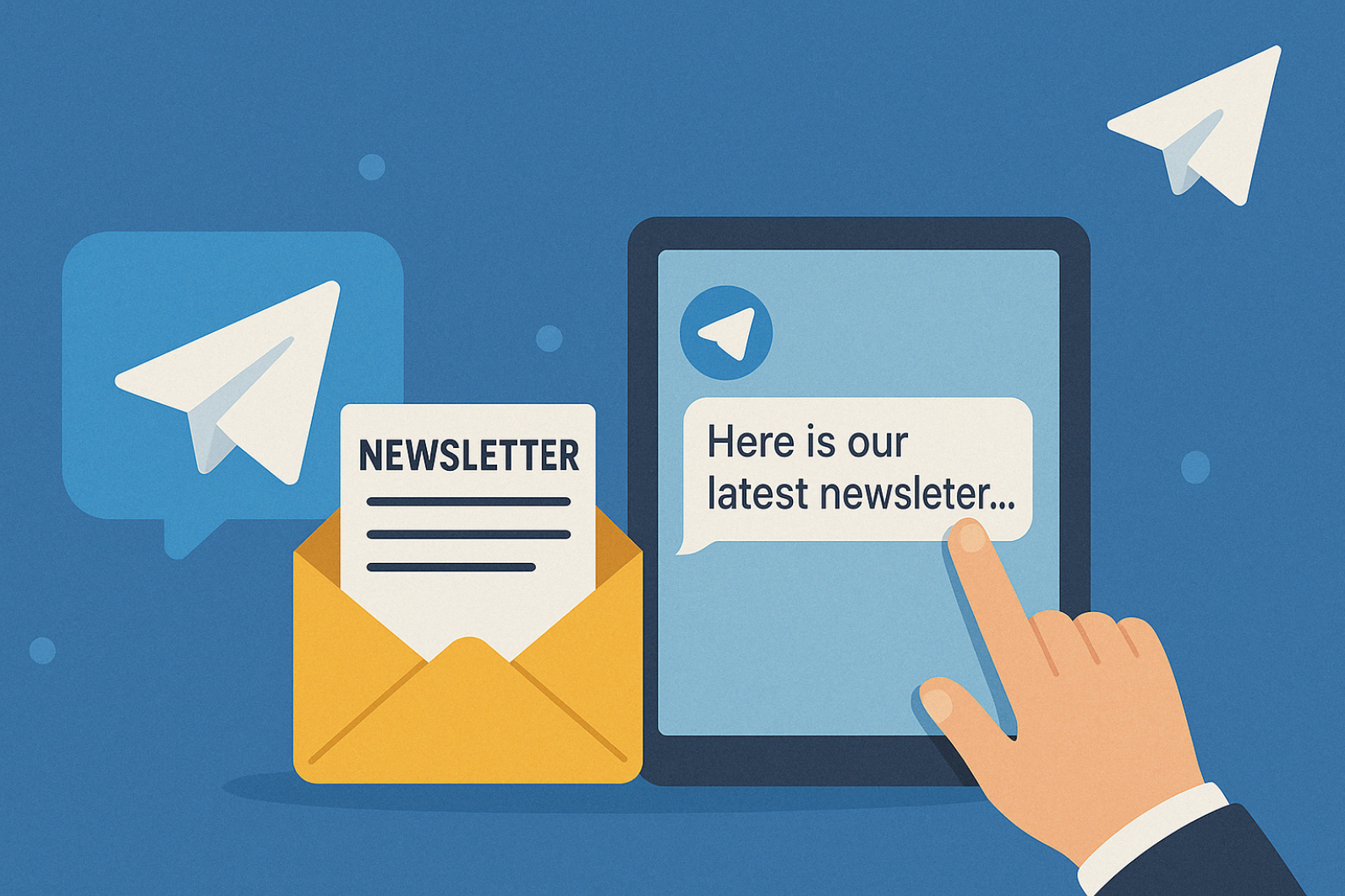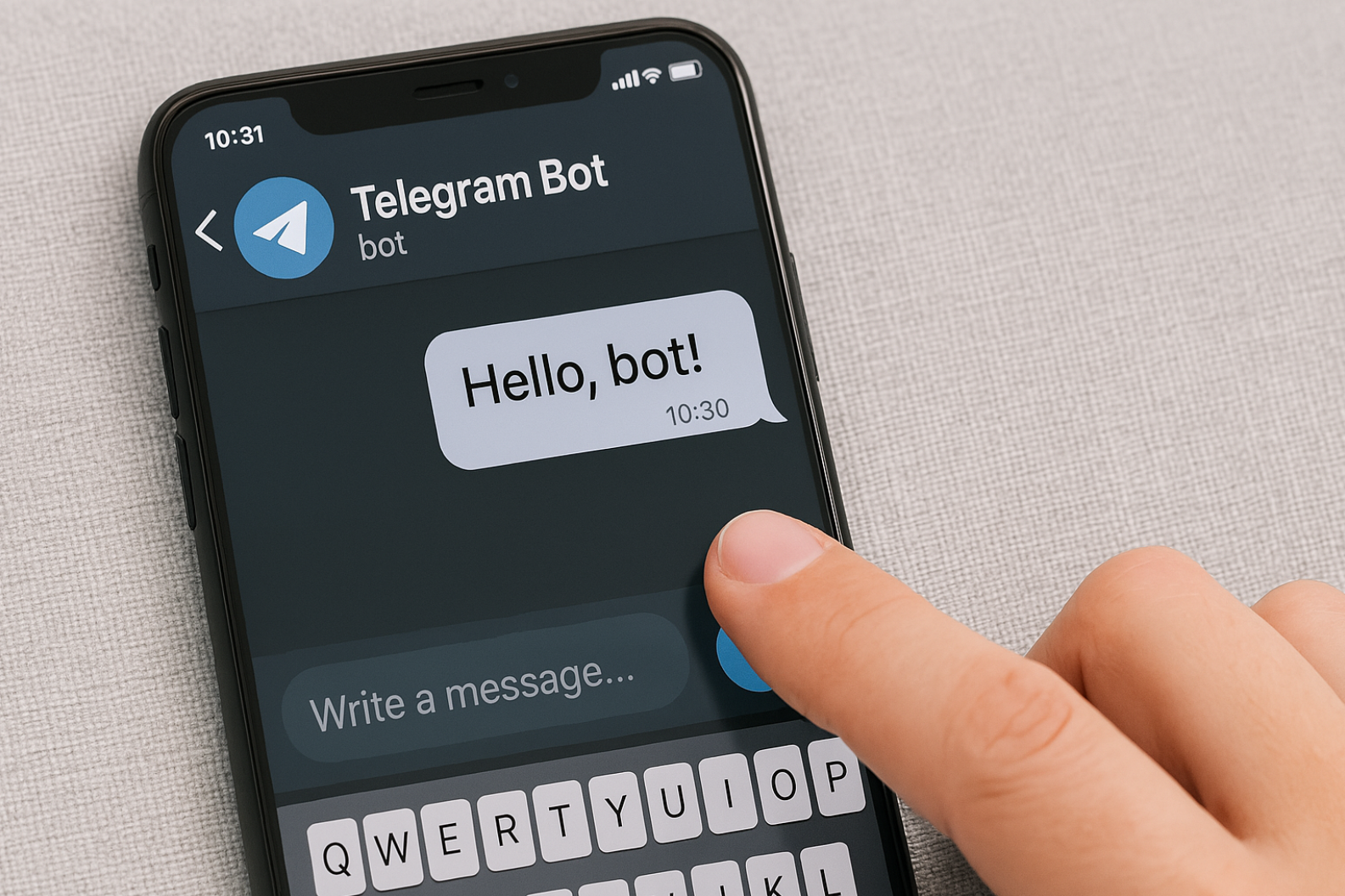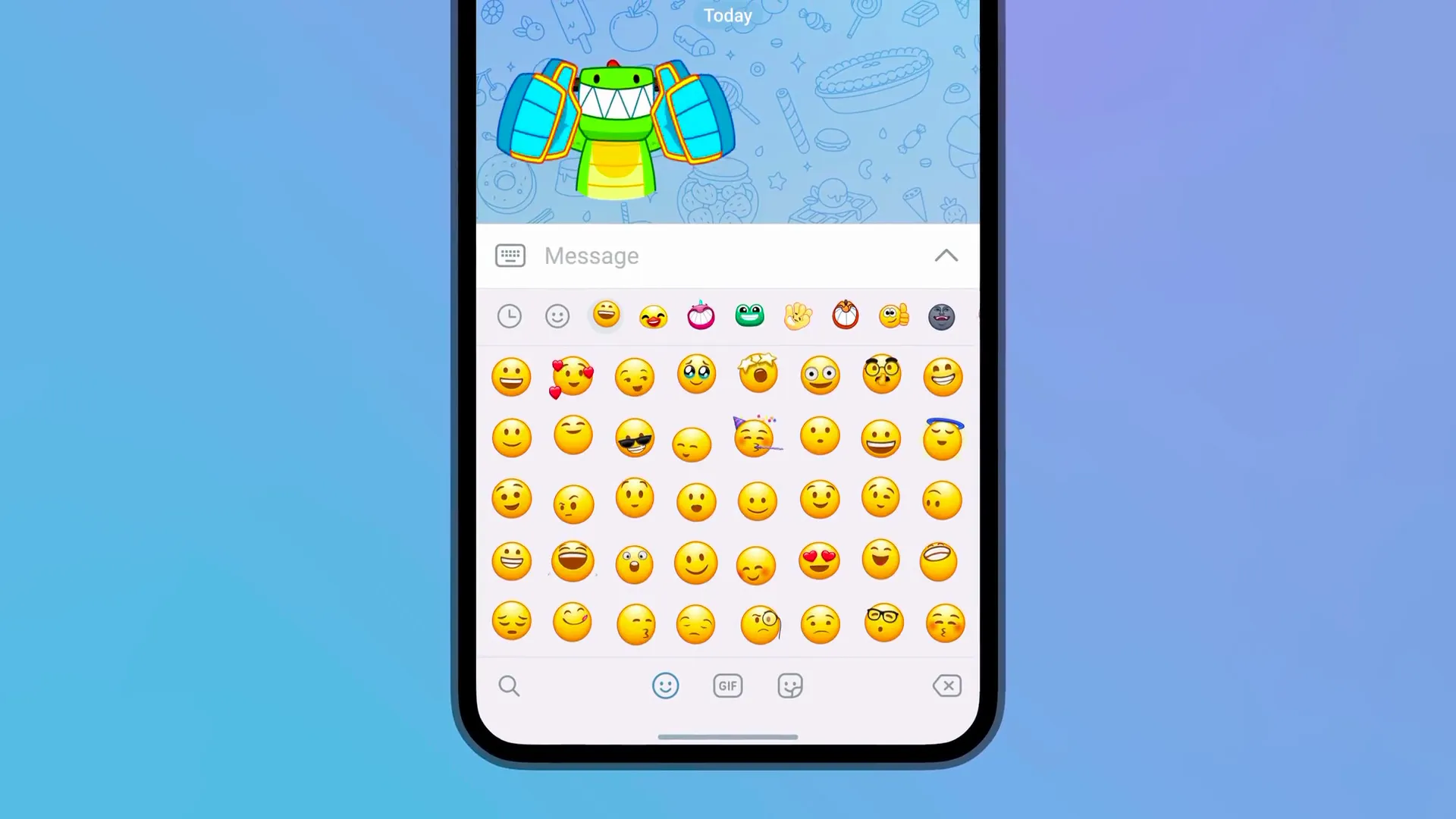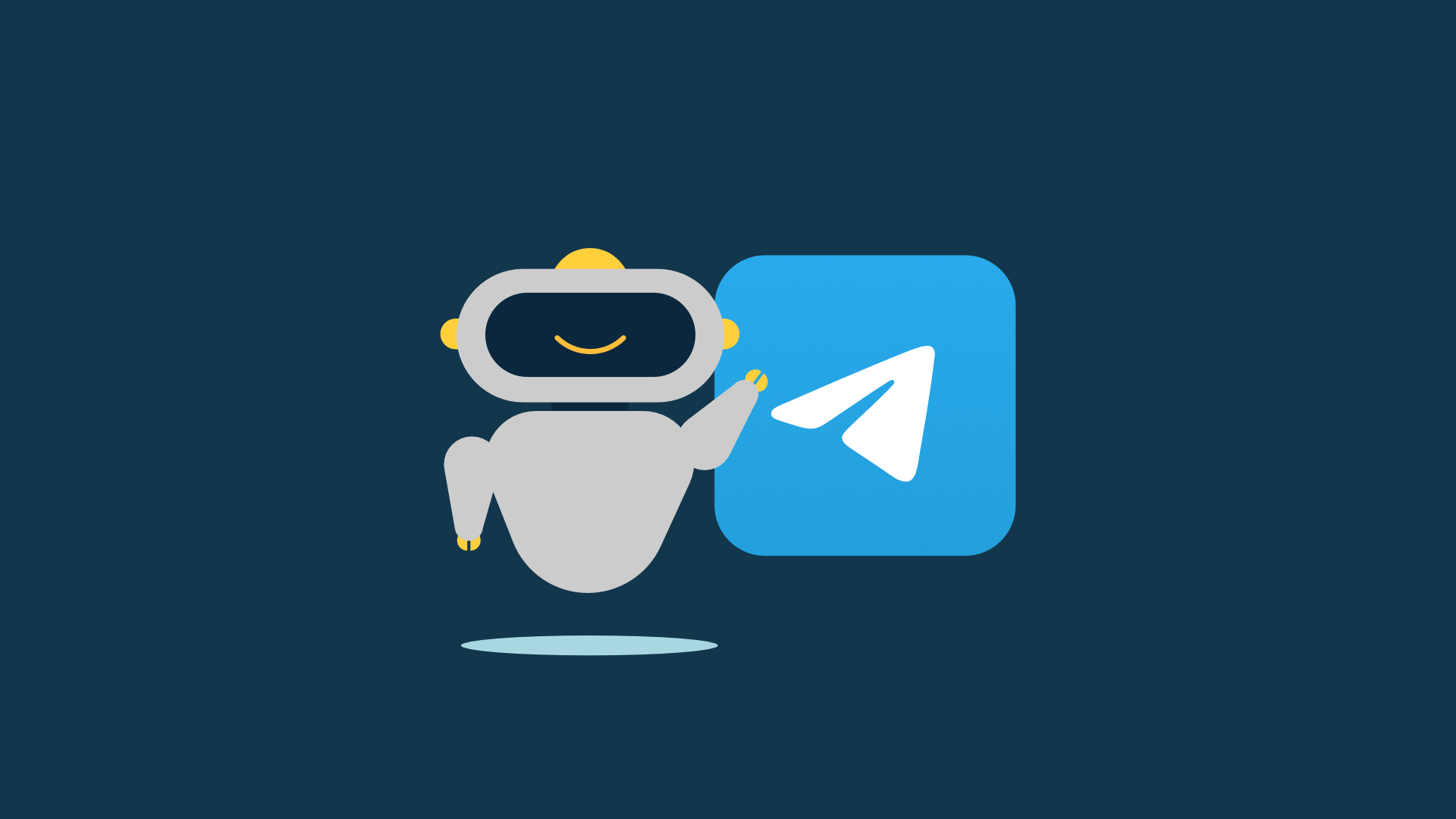Menu trong Bot Telegram là một tập hợp các nút có thể chuyển hướng người dùng đến các menu nút khác, gửi nhiều loại nội dung khác nhau (ví dụ: văn bản, hình ảnh, video hoặc nhãn dán) hoặc hướng họ đến các liên kết — cả bên trong bot (ví dụ: sử dụng thẻ UTM) và bên ngoài (đến các kênh, trò
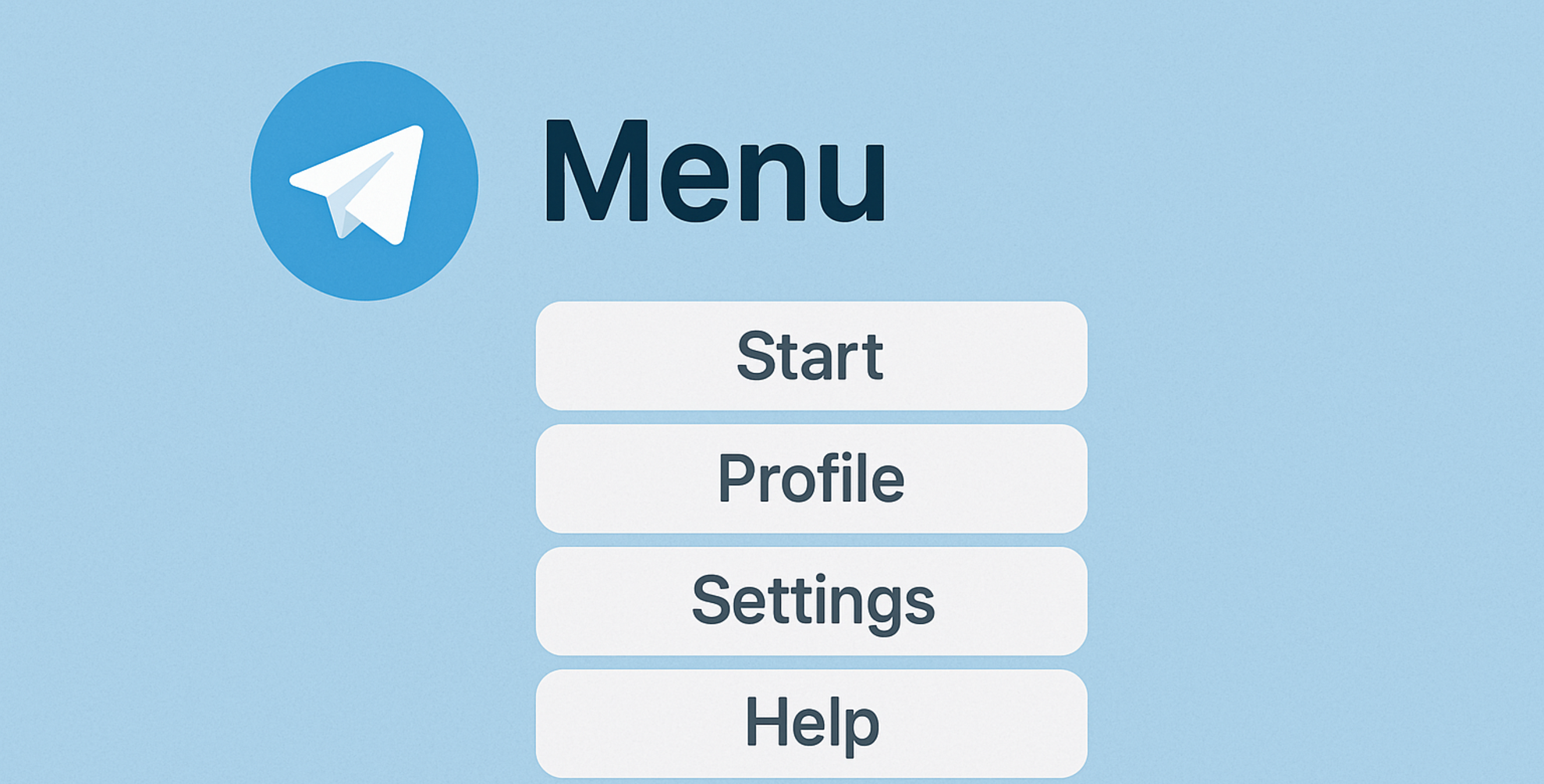
Cài đặt menu cơ bản
Cài đặt menu chính.
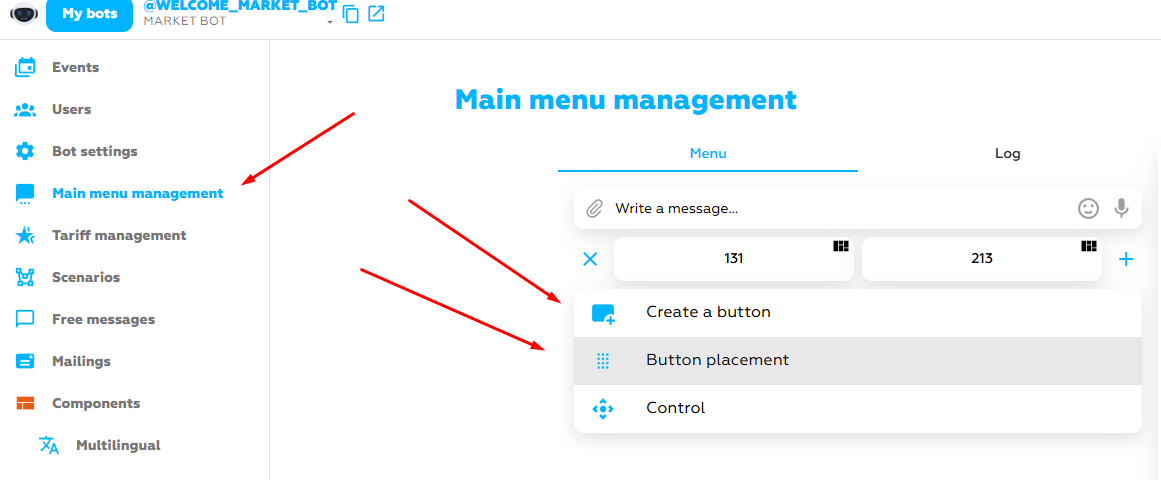
Ảnh chụp màn hình cho thấy nơi kiểm soát của menu chính được đặt (nó áp dụng cho toàn bộ bot của bạn, nếu bạn không thêm các cài đặt tinh tế đặc biệt, nhưng nhiều hơn về điều đó bên dưới) cho bot của bạn.
Bên phải là menu chính cài đặt điều khiển. Trong trường hợp của chúng tôi, đây là tạo các nút cho menu của chúng tôi và quản lý vị trí của các nút. Mọi thứ có dễ dàng cho đến nay không? - Tiếp tục đi.
Quản lý Menu.
Khối này là thông tin cấp trung và bạn sẽ phải suy nghĩ một chút về nó, nhưng một lần nữa, không có gì siêu nặng.
Khi bạn nhấp vào nút - "điều khiển" chúng ta sẽ thấy 2 nút
MENU CHẾ độ HOẠT động VÀ XÓA MENU. Nếu mọi thứ đều rõ ràng với CÁI sau, THÌ CHẾ độ HOẠT động CỦA MENU là một chủ đề rất quan trọng, chúng tôi sẽ phân tích nó dưới đây.
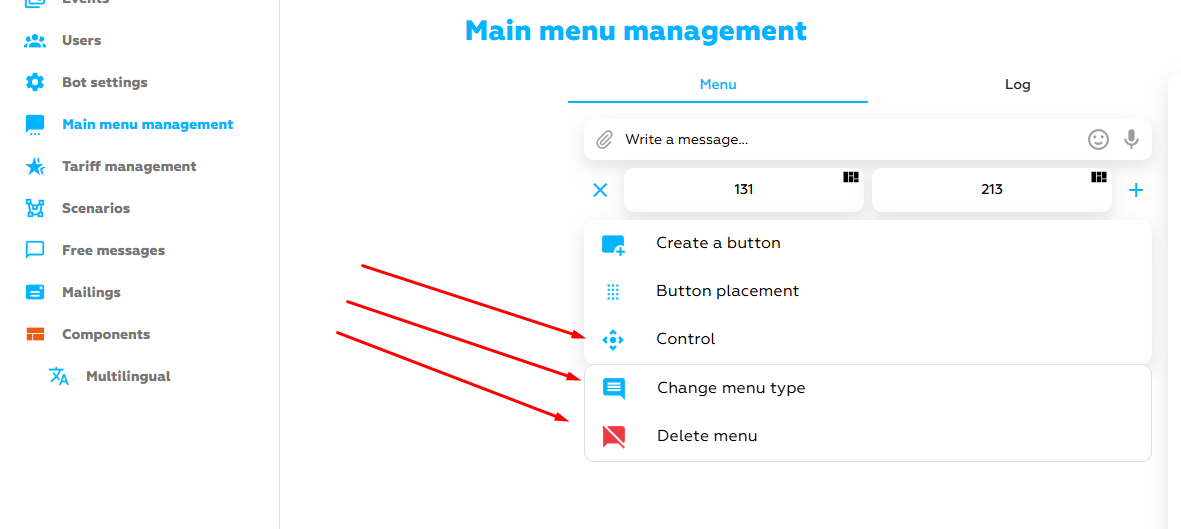
Nếu chúng ta nhấp VÀO HOẠT động CHẾ độ CỦA MENU, chúng ta sẽ thấy 3 chế độ
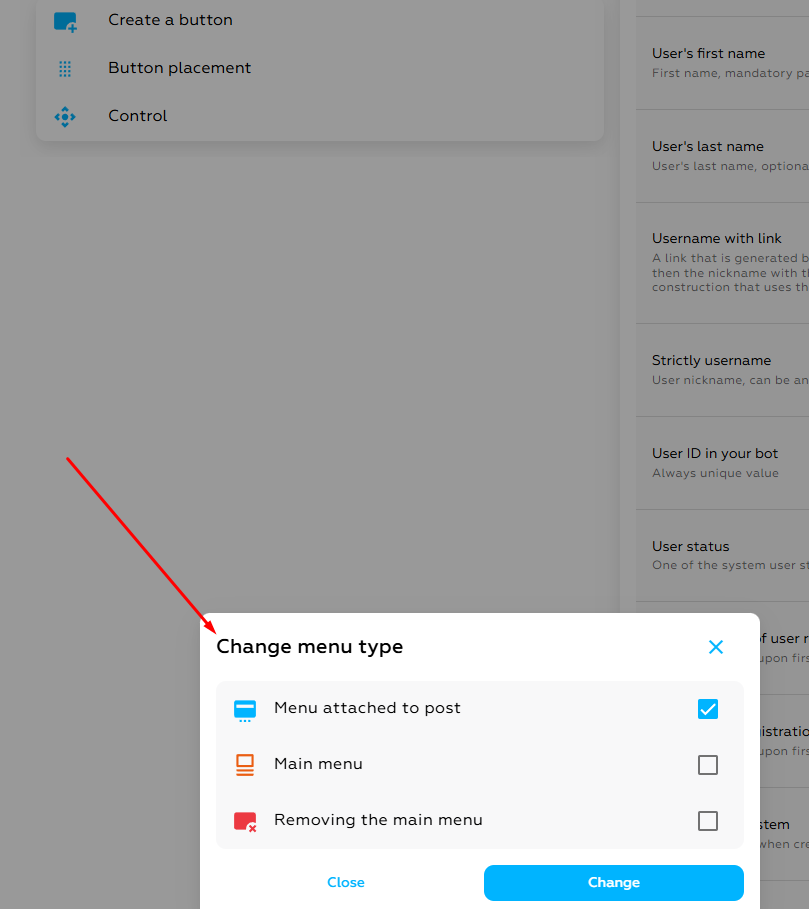
- Menu tin nhắn (nội tuyến) nằm bên cạnh tin nhắn và có vẻ ngoài bán trong suốt. Để hoạt động chính xác, một sự kiện phải được tạo - Sự Kiện [TELEGRAM] nhấn nút tích hợp. Nếu không có sự kiện này, các lần nhấp vào nút sẽ bị bot bỏ qua.
Tôi có thể thiết lập sự kiện nhấp vào nút tích hợp ở đâu? - trong menu sự kiện ở bên trái trong menu điều hướng.(xem ảnh chụp màn hình)
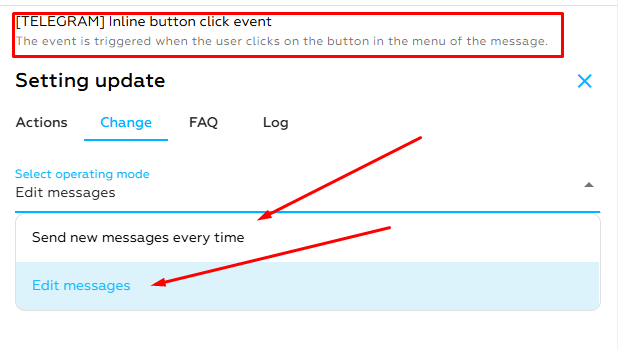
Gửi tin nhắn mỗi lần-bất cứ khi nào bạn nhấp vào nút nội tuyến, một cuộc trò chuyện mới trong bot sẽ được gửi.
Chỉnh sửa tin nhắn-tin nhắn được cập nhật trong cuộc trò chuyện của bot mà không gửi một cuộc trò chuyện mới trong bot.
- Menu tĩnh (Trả lời) - nằm ở dưới cùng của hộp thoại với bot. Khi các nút được nhấp, tin nhắn mới sẽ được gửi. - đây là một tập hợp các nút xuất hiện thay vì bàn phím của người dùng. Các nút này gửi tin nhắn đặt trước đến bot, như thể người dùng đã nhập chúng theo cách thủ công. Chúng thuận tiện cho việc lựa chọn các tùy chọn phản hồi.
Menu tĩnh có cài đặt riêng, ví dụ: ẩn nó sau khi nhấp hoặc làm cho các nút trong bot của bạn nhỏ hơn một chút (xem ảnh chụp màn hình). Cài đặt này nằm trong"quản lý"
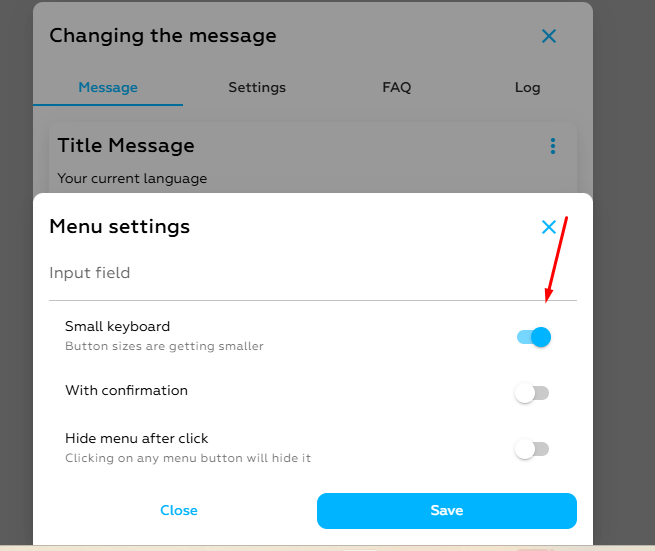
- Xóa menu tĩnh (xóa trả lời) - xóa menu khỏi cuộc trò chuyện nơi cuộc trò chuyện với bot được tiến hành. Vì menu tĩnh có một tính năng sẽ được lưu trong hộp thoại cho đến khi nó tự động bị xóa.
Ví dụ về Menu:
Menu tĩnh (Trả lời) và) Menu Tin nhắn(nội tuyến)
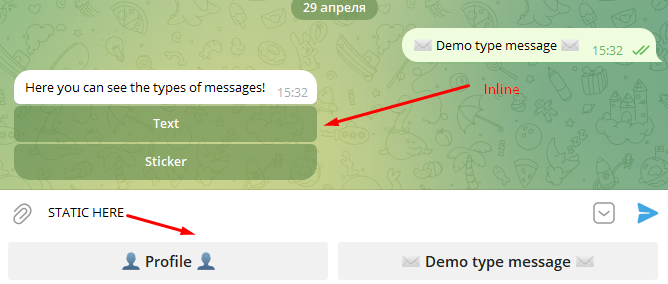
Thêm đa ngôn ngữ vào bot telegram.
Khối khó hiểu và thực hiện nhất, ở đây bạn sẽ phải suy nghĩ cẩn thận và đọc lại đoạn này của bài viết nhiều lần để thực hiện ý tưởng của bạn trong bot của bạn, chúng tôi sẽ bắt đầu bằng cách xác định đa ngôn ngữ.
Đa ngôn ngữ trong Bot Telegram cho phép người dùng chọn ngôn ngữ giao diện thuận tiện, giúp bot dễ tiếp cận và thuận tiện hơn cho các đối tượng khác nhau. Việc triển khai bao gồm phát hiện ngôn ngữ, lưu trữ bản dịch và hiển thị tin nhắn bằng ngôn ngữ mong muốn.
Hãy tìm hiểu làm thế nào để làm điều này.
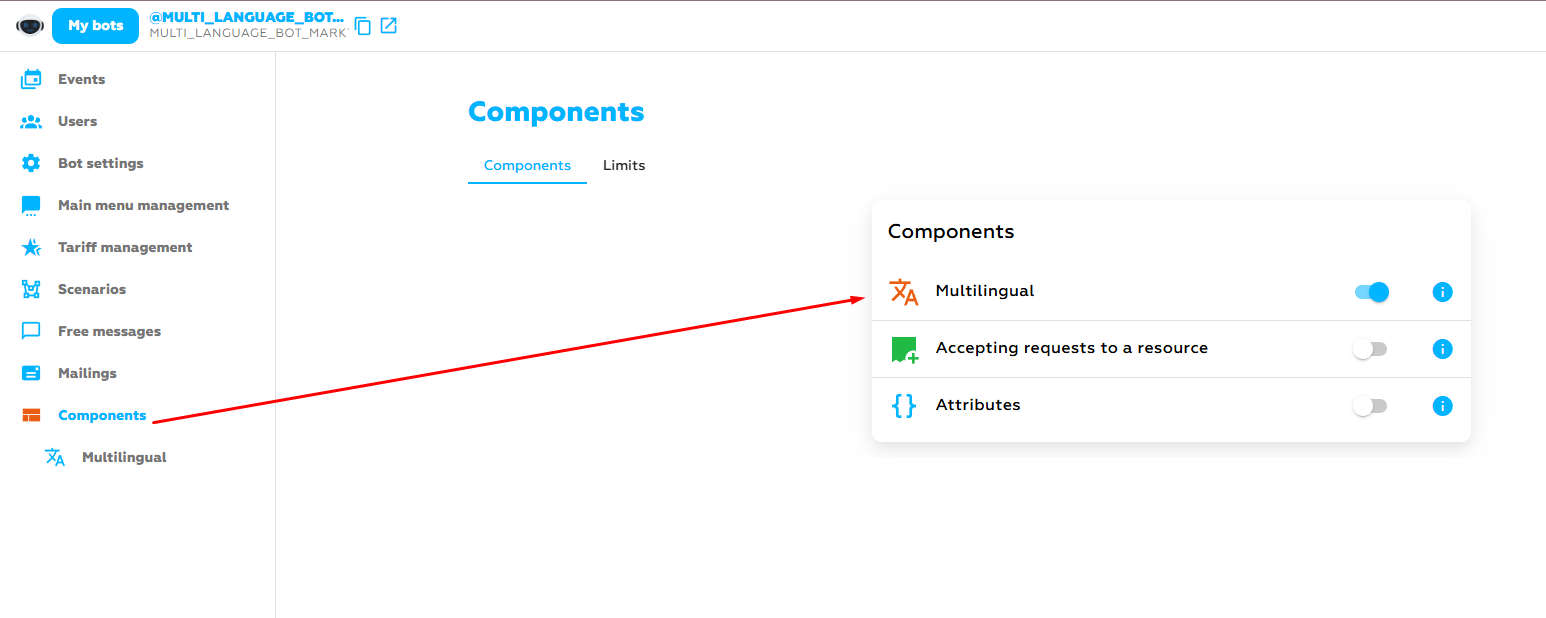
- Đầu tiên, bạn cần phát hành thành phần đa ngôn ngữ ở bên trái trong menu điều hướng. Chọn các ngôn ngữ bạn quan tâm và thêm chúng.
- Tiếp theo, chúng tôi phát hành menu, trong trường hợp của tôi, nó sẽ nằm trong nút hồ sơ miễn phí và tạo sự kiện để nút của chúng tôi sau này có thể được định cấu hình cho một sự kiện đặc biệt (trong tab "sự kiện" trong điều hướng)
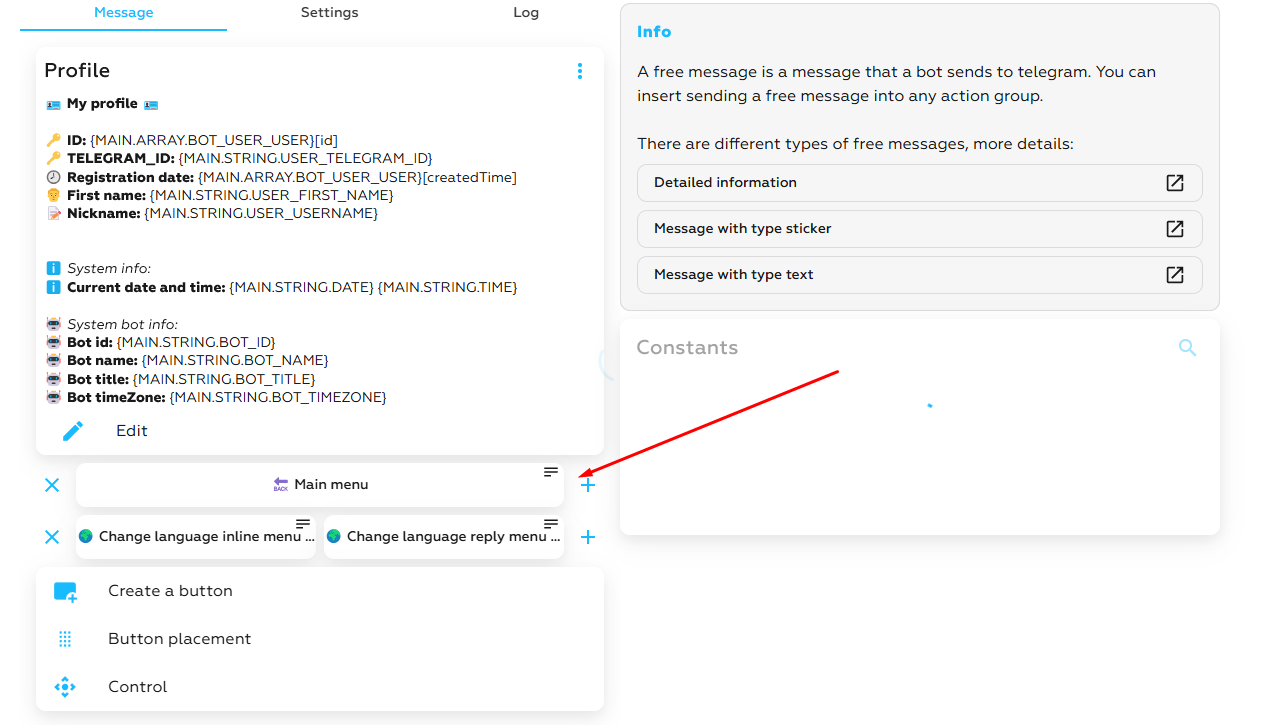
- Bước tiếp theo sẽ là phát hành một tập lệnh cho các menu của chúng tôi, và sau đó chúng tôi cần quyết định menu nào chúng tôi sẽ có nội tuyến hoặc trả lời, chúng tôi sẽ làm ví dụ cho hai cùng một lúc, để có thể thấy rõ. Chúng tôi sẽ tạo một menu đa ngôn ngữ bằng cách sử dụng ví dụ về bot. https://t.me/MULTI_LANGUAGE_BOT_MARKTE_BOT
- Chúng tôi đang tạo một tập lệnh để thay đổi ngôn ngữ, như trong ảnh dưới đây.
Ví dụ đầu tiên là cho một menu tập lệnh nhúng hoặc một tin nhắn miễn phí.
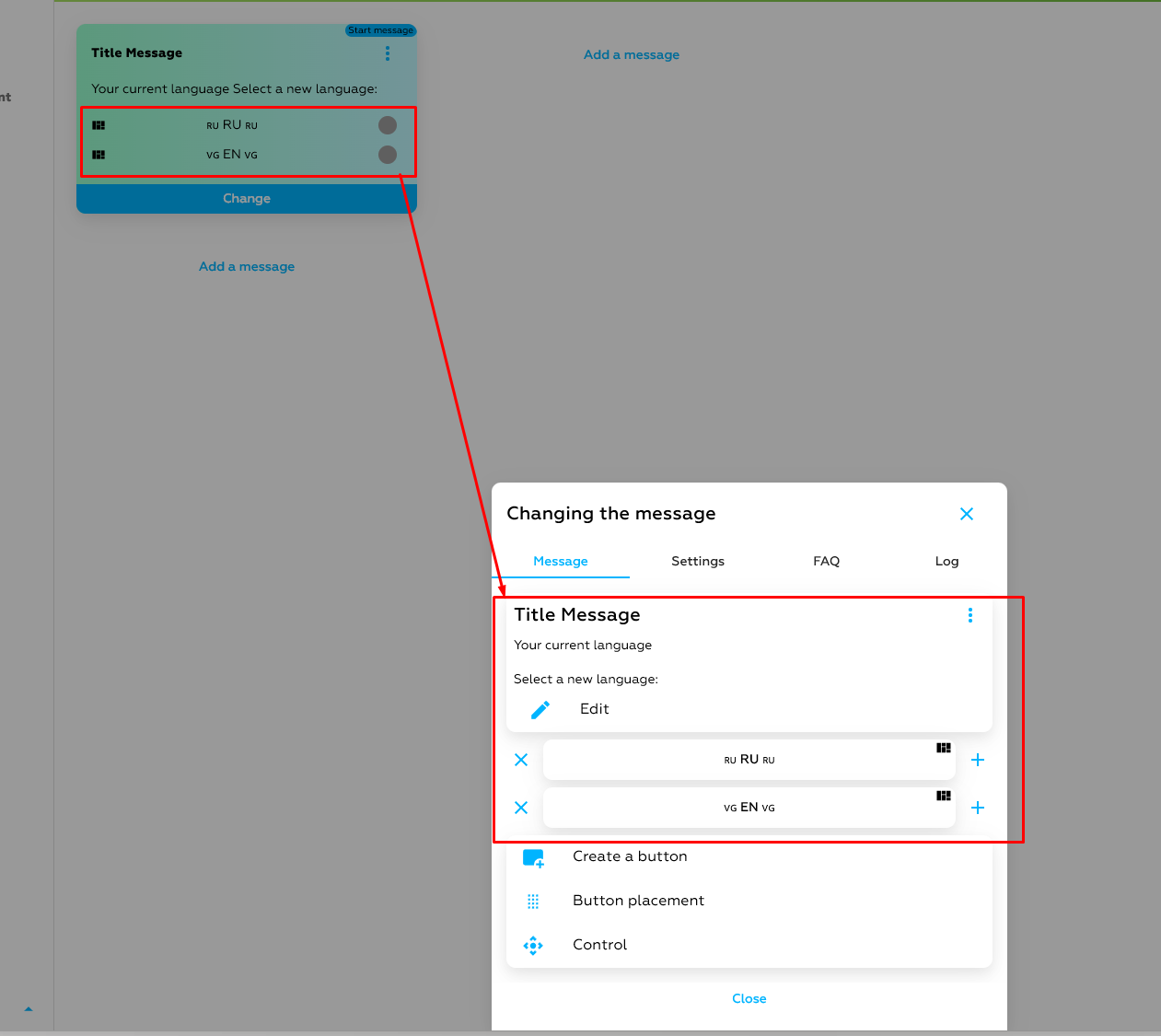
Ví dụ thứ hai là cho một menu tĩnh.
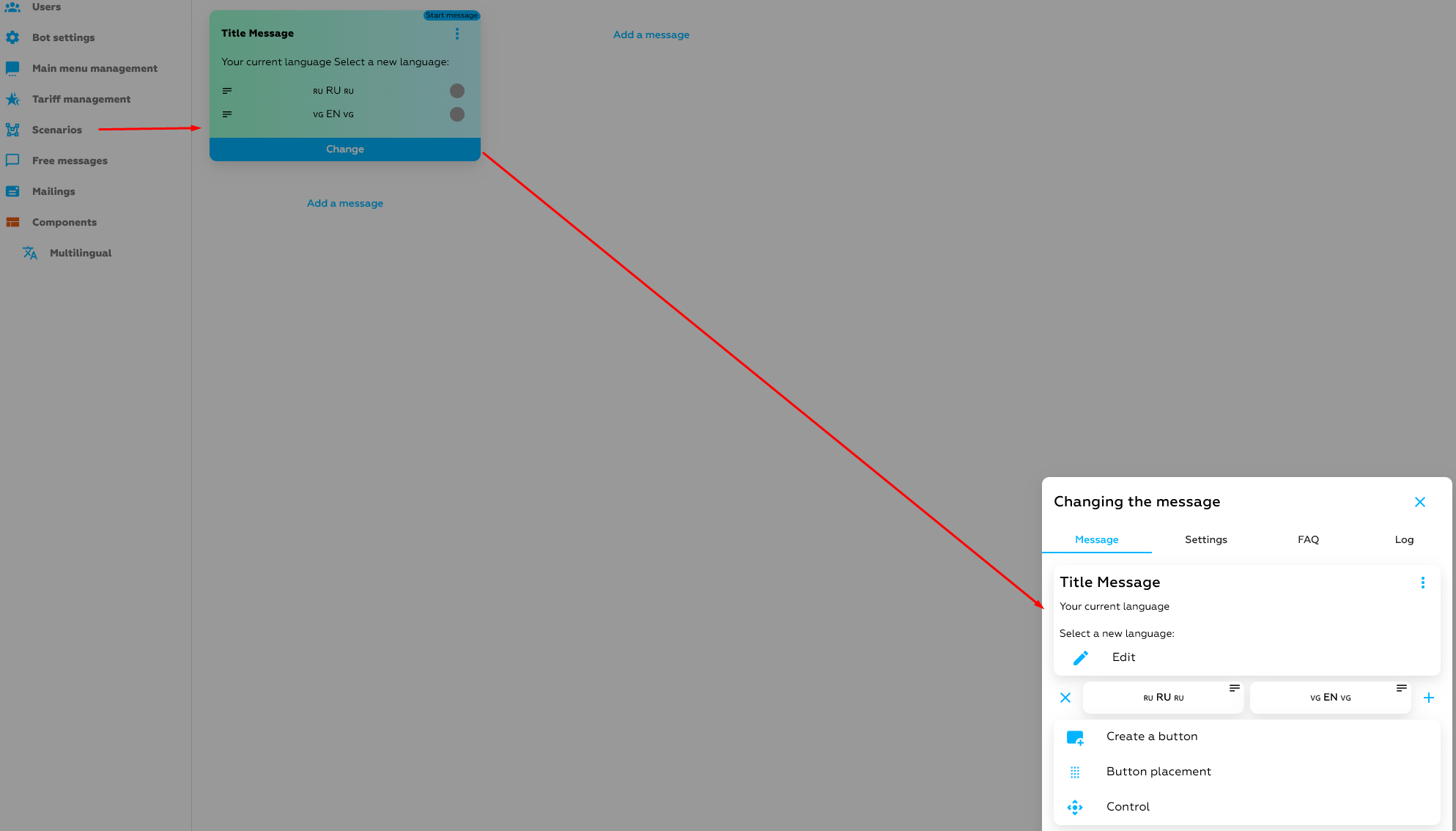
- Chúng tôi tạo các nút để thay đổi ngôn ngữ sang tiếng nga hoặc tiếng anh với một sự kiện đa ngôn ngữ. (xem ảnh chụp màn hình bên dưới), mục này là như nhau đối với cả menu trả lời và nội tuyến.
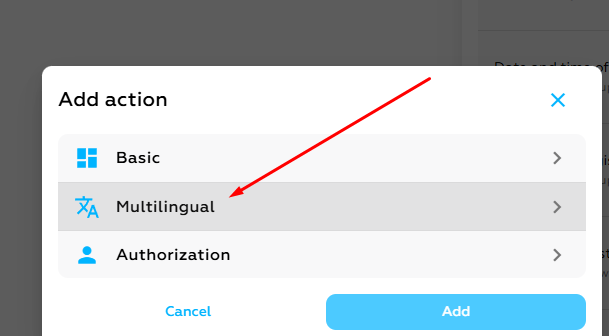
- Cài đặt đa ngôn ngữ chung cho các menu trả lời và nội tuyến.
Sau khi bạn đã tạo một sự kiện trong tập lệnh (xem điểm b), bạn nên có một sự kiện với cùng tên (trong tab" sự kiện " trong điều hướng)
Một ví dụ về nó trông như thế nào:
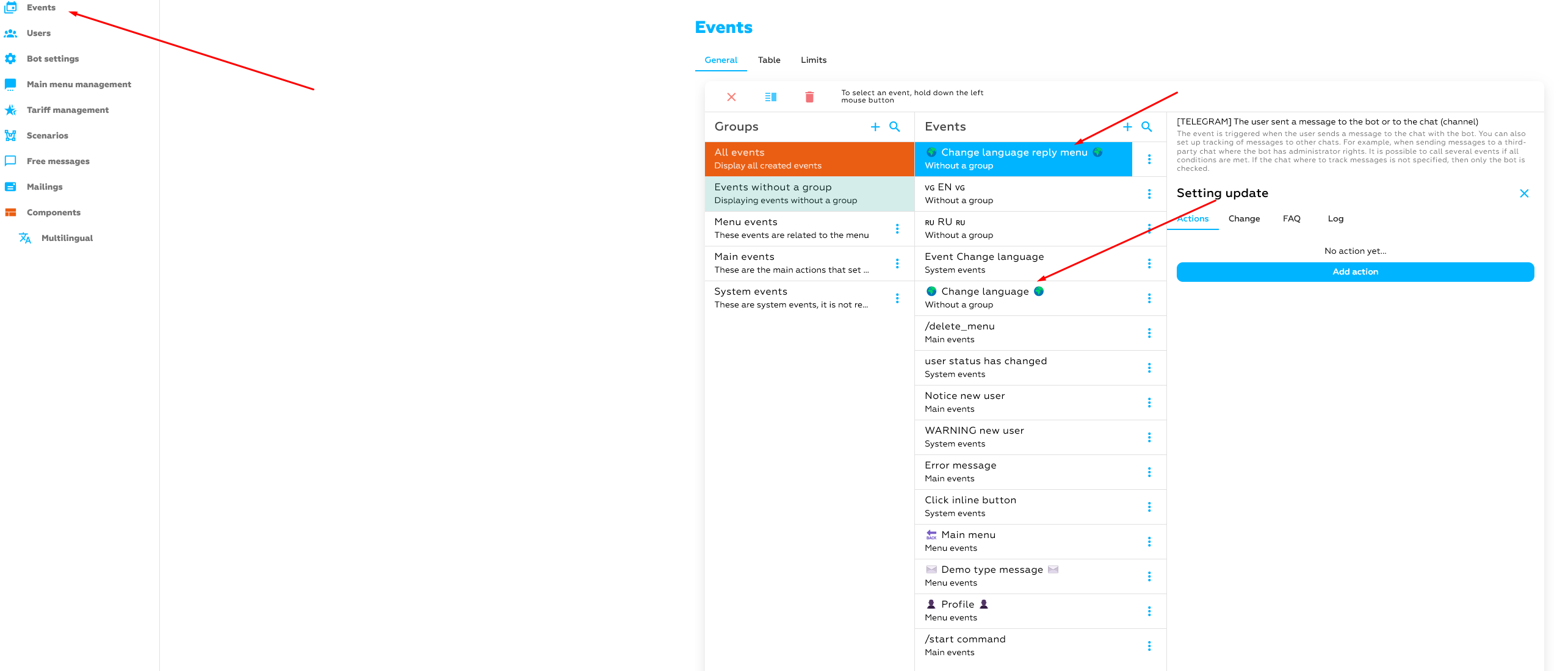
Tiếp theo, chúng tôi thiết lập các hành động cho sự kiện này, cụ thể là chúng tôi kết nối tập lệnh (điểm d) với sự kiện này và lưu nó.
- Vì chúng tôi có một menu sử dụng các hành động đa ngôn ngữ cho các sự kiện của chúng tôi, bao gồm các nút trong bot, cũng phải được dịch, vì điều này chúng tôi phải thiết lập các bản dịch của các nút của chúng tôi một cách chính xác trong thành phần đa ngôn ngữ của chúng tôi, chúng tôi không thể hoàn toàn tin tưởng vào trình dịch tự động của mình và do đó tốt hơn là sửa các bản dịch theo cách thủ công.
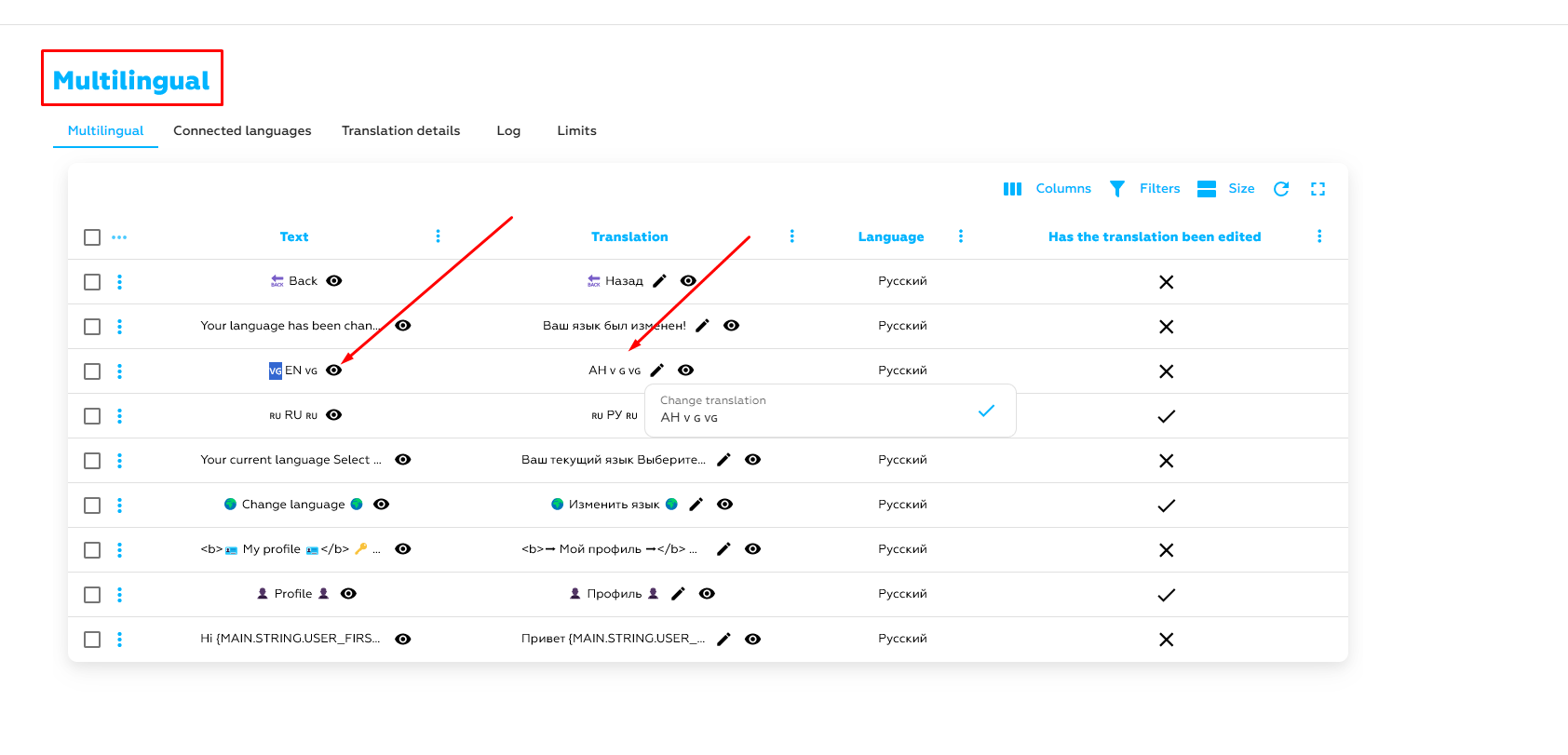
- Sau khi bạn đã xác minh rằng bản dịch là chính xác, chúng tôi quay lại các sự kiện và chọn nơi chúng tôi rời đi.
- Chuyển đến tab "chỉnh sửa" trong sự kiện của chúng tôi (điểm e) và nhập các dịch từ từ một ngôn ngữ khác được phân tách bằng dấu phẩy, giữ nguyên các dấu hiệu và thuộc tính mà chúng tôi đặt cho nút của mình trong tập lệnh, chúng tôi thực hiện việc này bất cứ nơi nào chúng tôi muốn xem bản dịch sang ngôn ngữ khác.
Người nga nga trong trường hợp của chúng tôi, vì vậy bản dịch của nút cũng sẽ được phân tách bằng dấu phẩy bằng tiếng nga trong "chỉnh sửa" tab, trong khi giữ lại các thuộc tính.
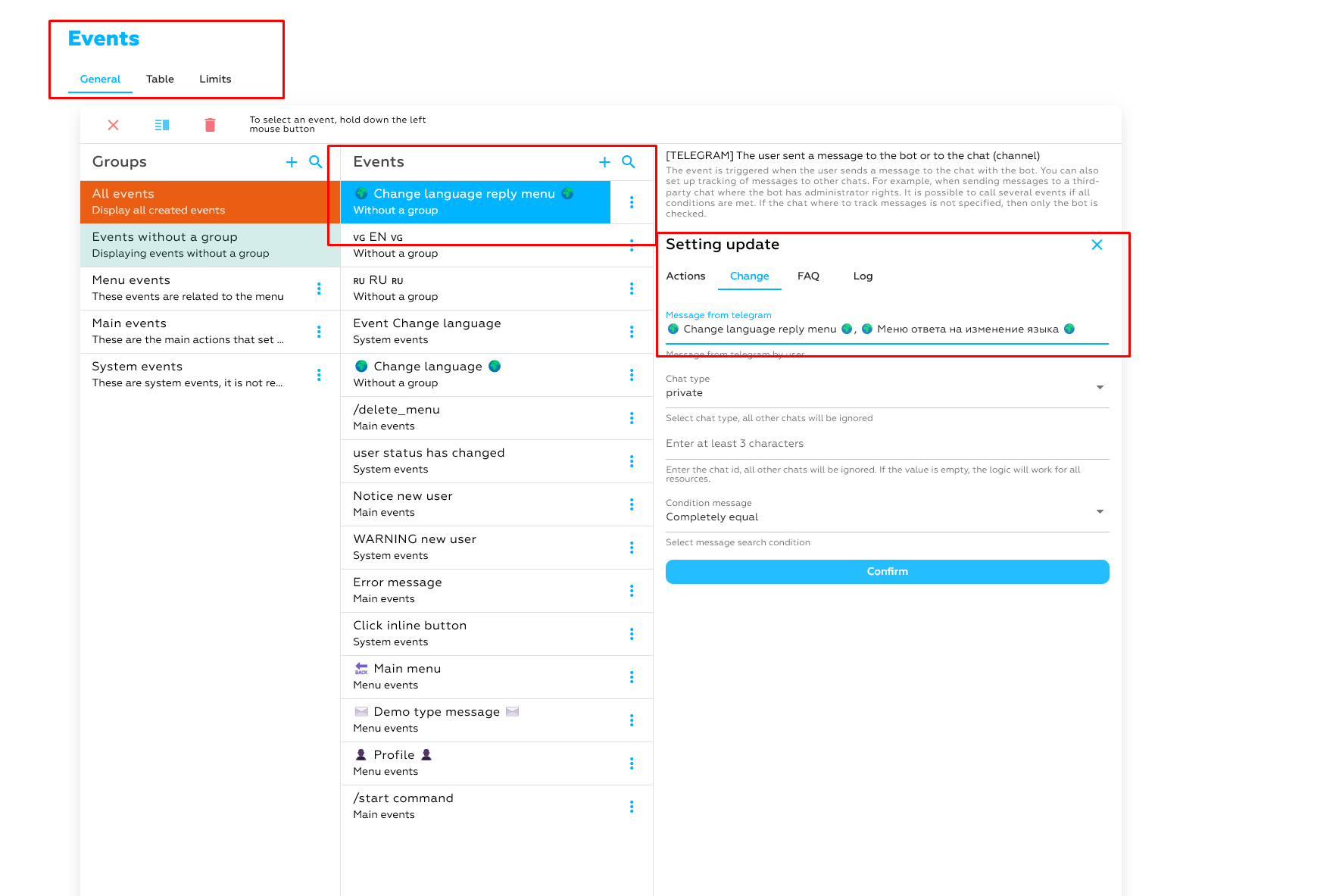
- Thêm thông báo về thay đổi ngôn ngữ cho người dùng. Vì vậy, chúng tôi không có tải xuống vô tận khi chuyển đổi ngôn ngữ trong bot của mình, chúng tôi tạo một sự kiện đặc biệt sẽ hoạt động như một cảnh báo để chuyển sang ngôn ngữ khác, làm thế nào để chúng tôi làm điều này? Xem bên dưới.
Chúng tôi tạo một tập lệnh tùy ý bằng văn bản của riêng mình và chuyển đến tab sự kiện "yêu thích" của chúng tôi, sau đó tạo một tập lệnh đa ngôn ngữ và đính kèm tập lệnh mới tạo của chúng tôi.
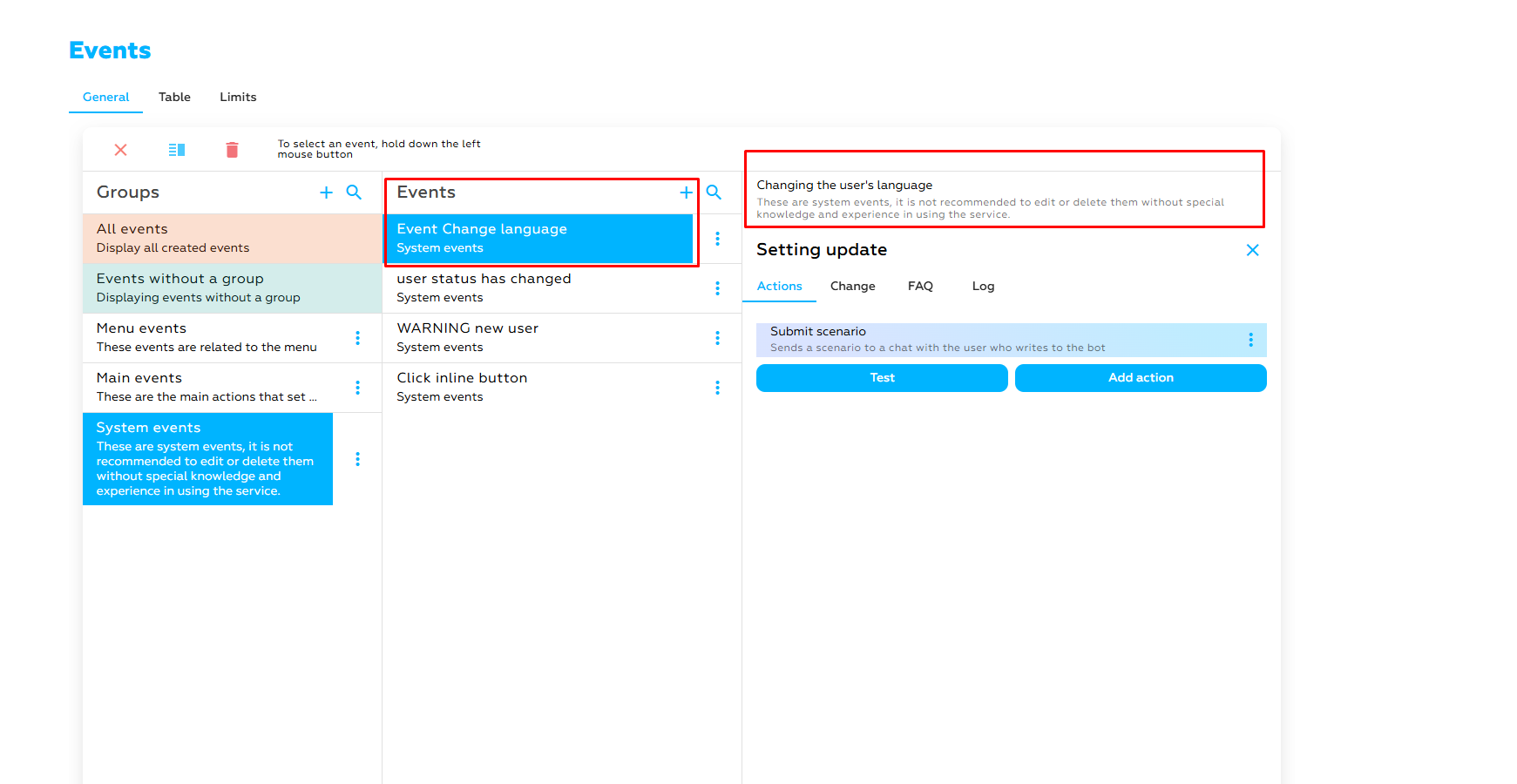
Vậy là xong, bạn đã hoàn tất việc thiết lập menu đa ngôn ngữ.
- Chuyện gì đã xảy ra? Chúng tôi sẽ hiển thị điều này bằng cách sử dụng ví dụ về bot. https://t.me/MULTI_LANGUAGE_BOT_MARKTE_BOT
Menu trả lời mẫu:
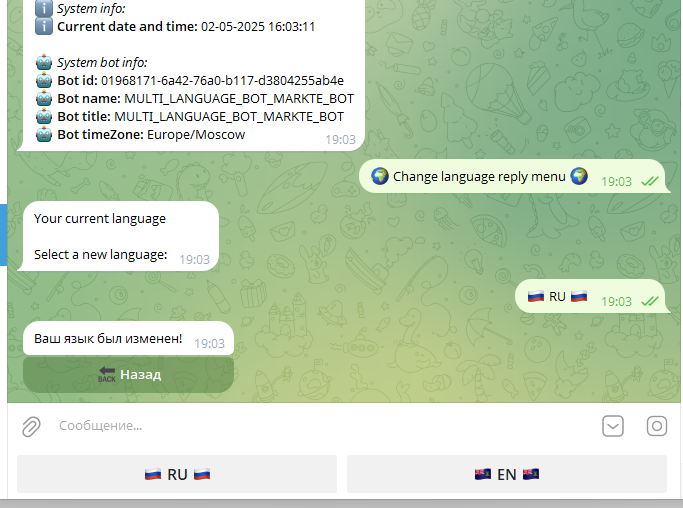
Một ví dụ về menu Nội Tuyến:
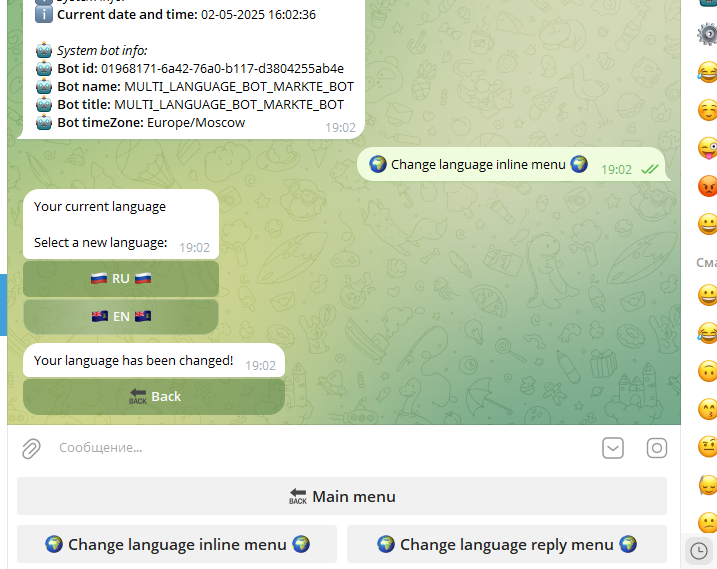
Những lỗi thường gặp khi làm việc với menu.
- Tại sao là menu chính của tin nhắn không hoạt động?
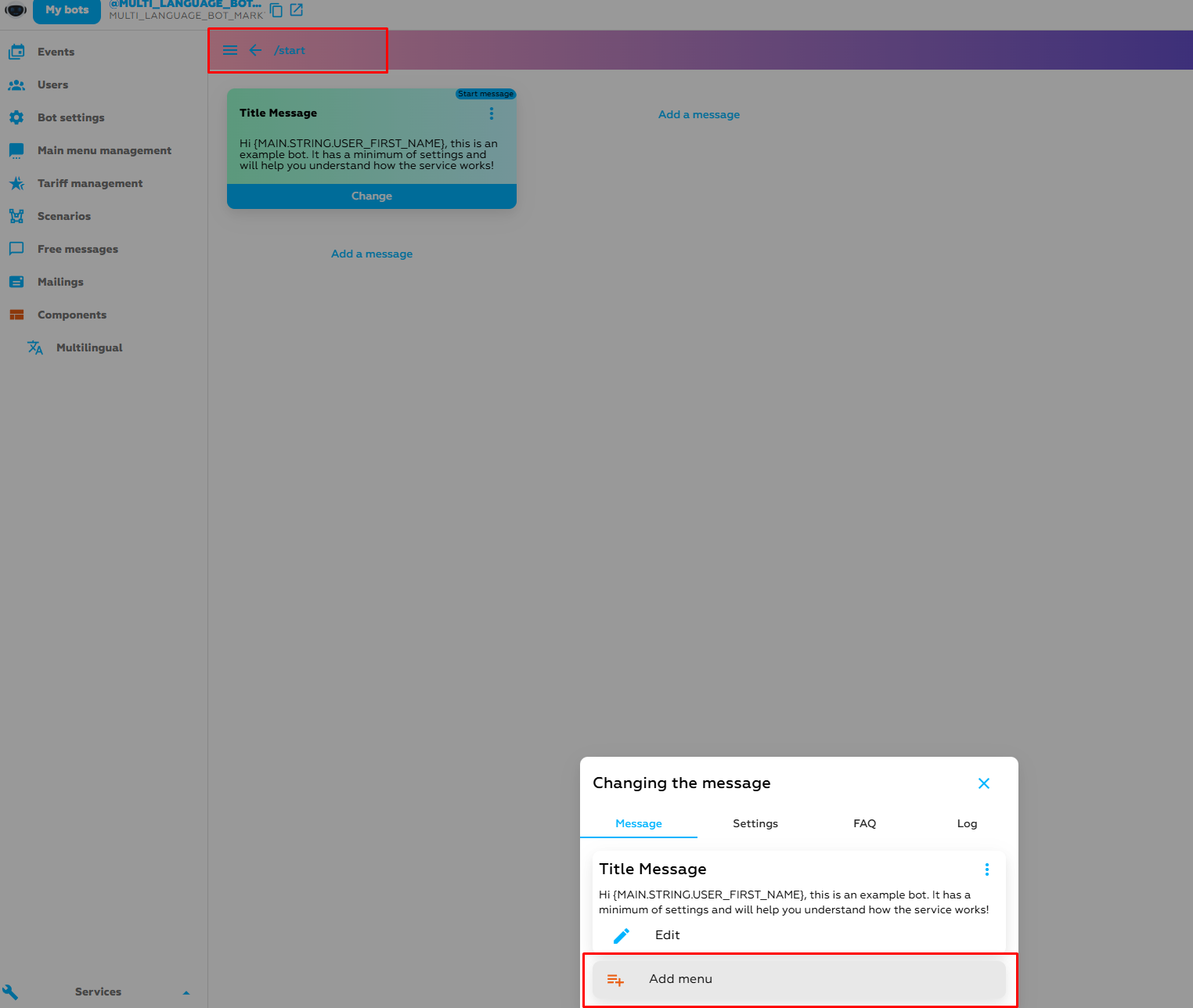
Hãy phân tích vấn đề thành các kịch bản /bắt đầu
Giả sử bạn đã tạo menu chính và quyết định tạo menu cho một kịch bản khác hoặc tin nhắn miễn phí, nhưng sau đó thay đổi ý định và xóa các nút, nhưng không xóa chính menu, thì bot của bạn sẽ gặp lỗi ở dạng void thay vì menu trên kịch bản đó hoặc nút miễn phí trong bot.
- Lỗi kích hoạt menu nội tuyến(sự kiện)
Các nút nội tuyến có thể ngừng hoạt động nếu trình kích hoạt (sự kiện) được định cấu hình với lỗi hoặc bị xóa (xem ảnh chụp màn hình)
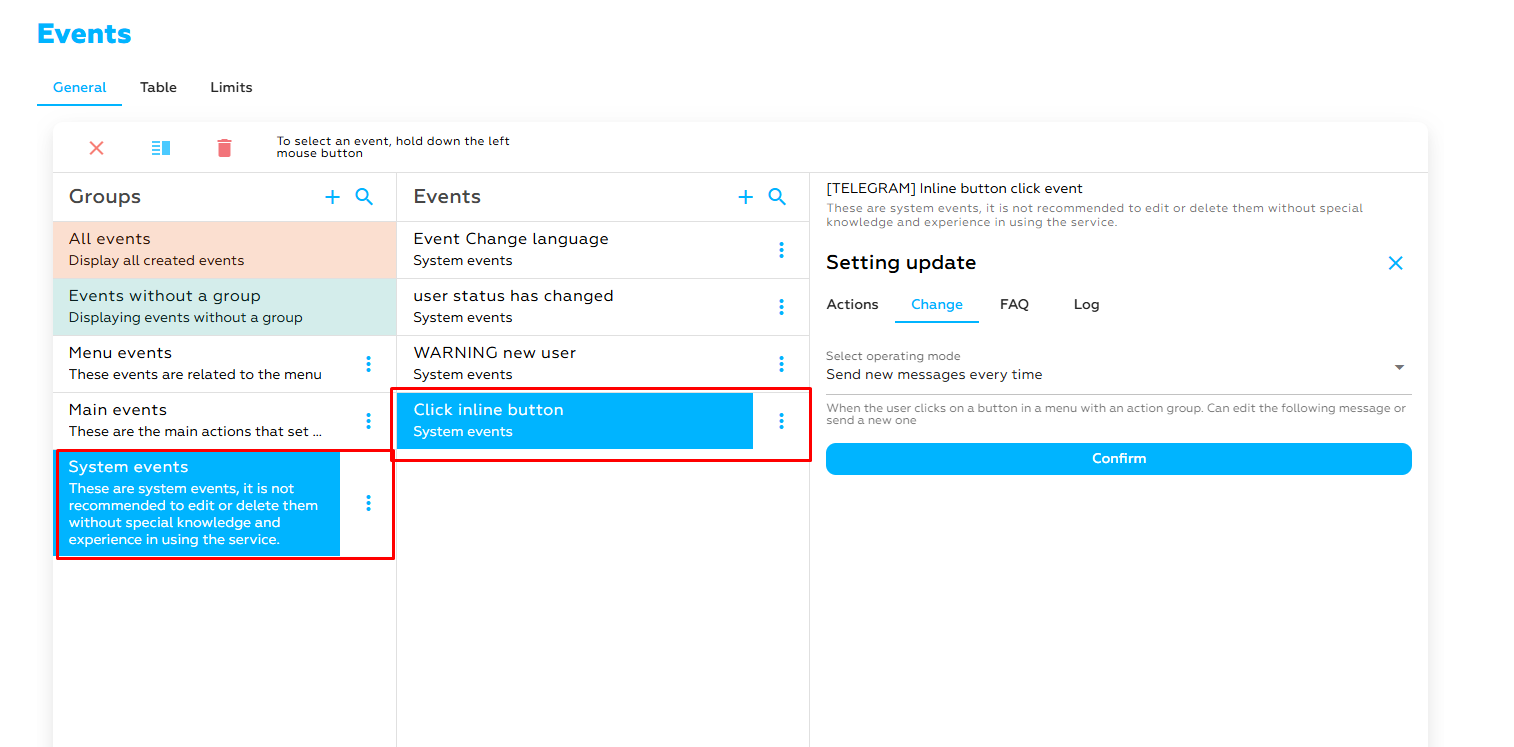
- Để làm cho các nút nội tuyến trong menu hoạt động trở lại, hãy thêm sự kiện này (bạn có thể thực hiện mà không cần liên kết đến hành động)
Kết luận
Tóm lại, trong việc thiết lập menu trong Bot Telegram
Thiết lập menu trong Bot Telegram là một bước quan trọng để cải thiện trải nghiệm người dùng. Những cái được tổ chức đúng cách giúp tương tác với bot thuận tiện hơn, dễ hiểu và nhanh hơn, cho phép người dùng dễ dàng tìm thấy các chức năng và lệnh cần thiết.